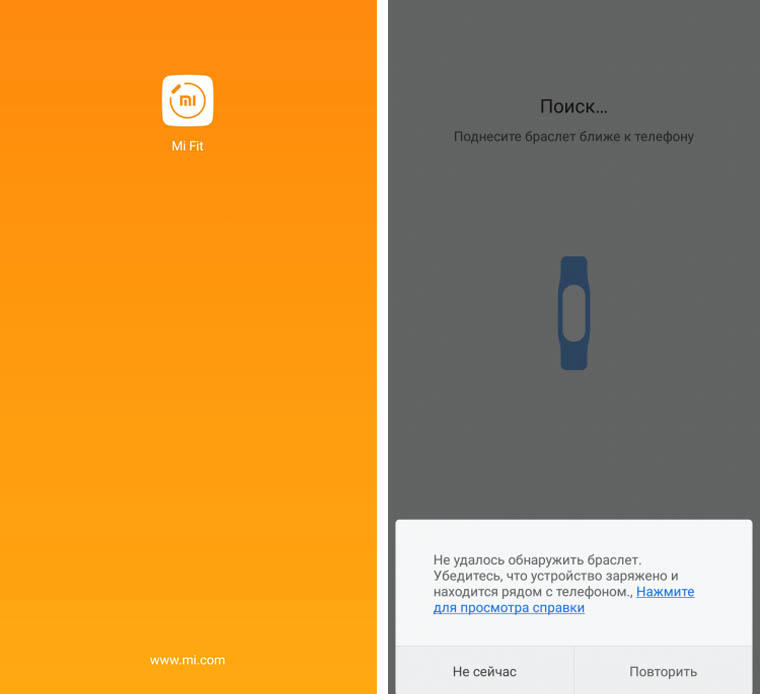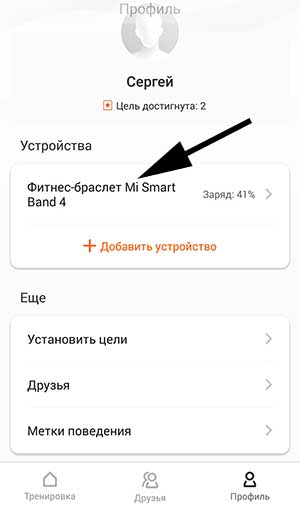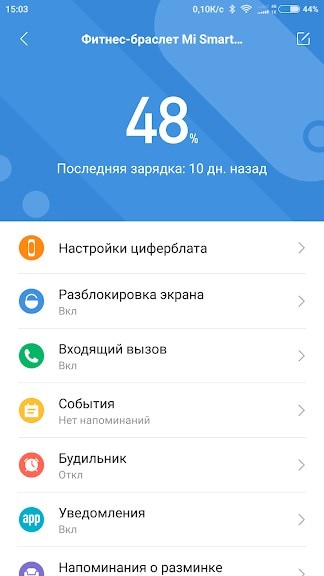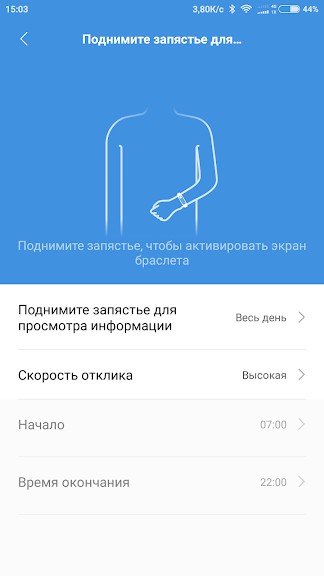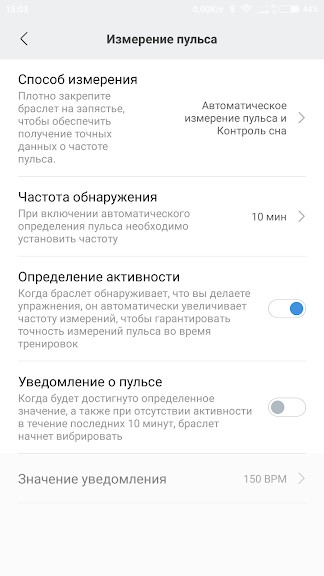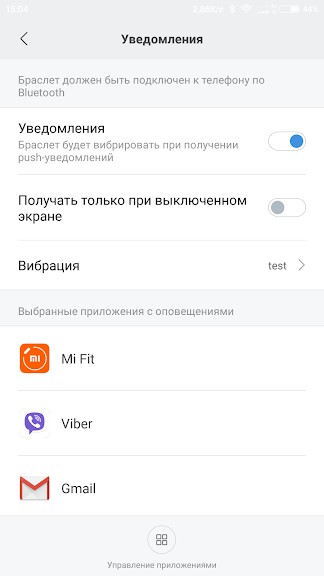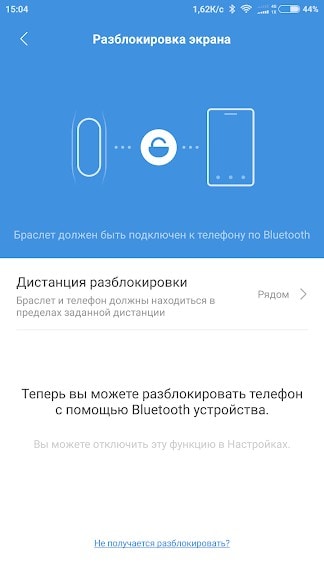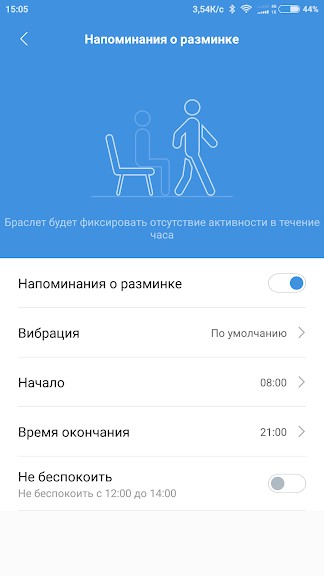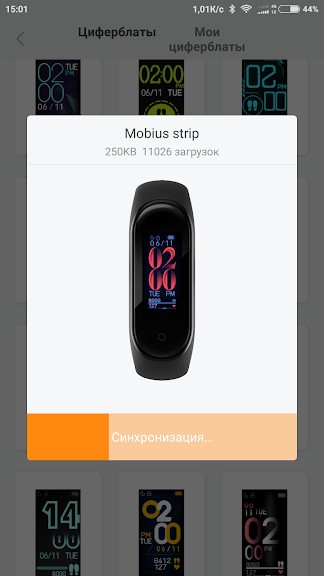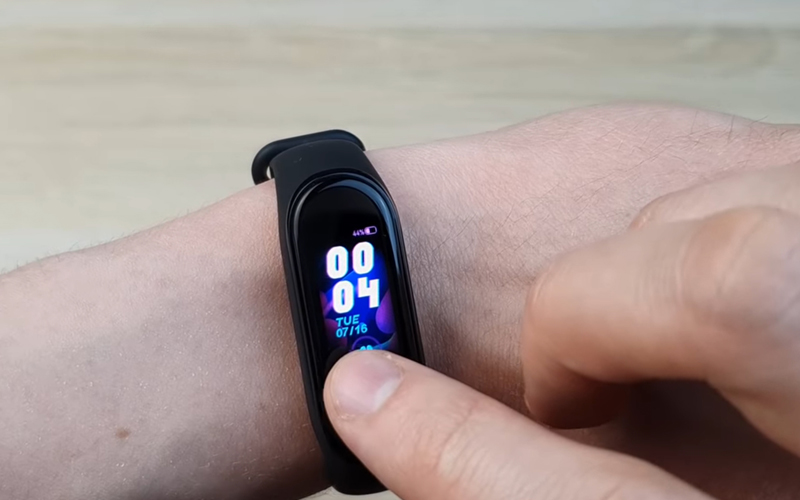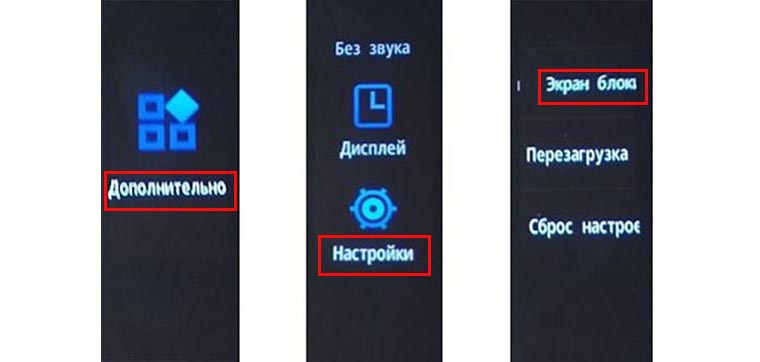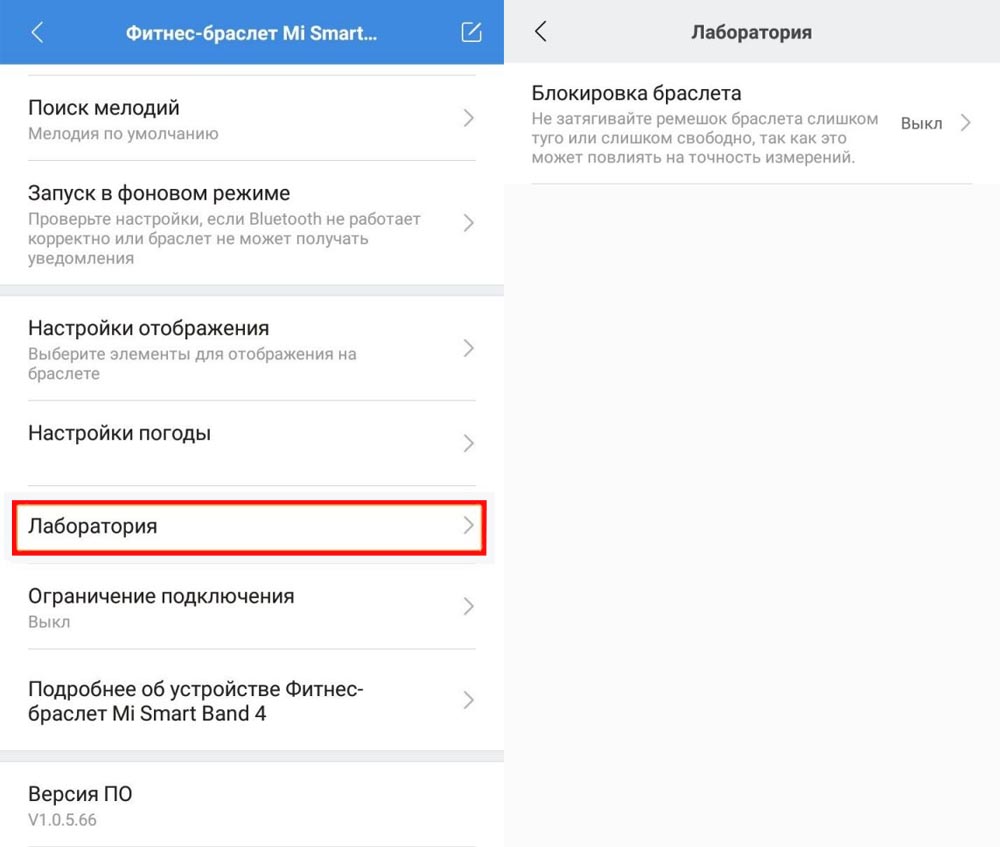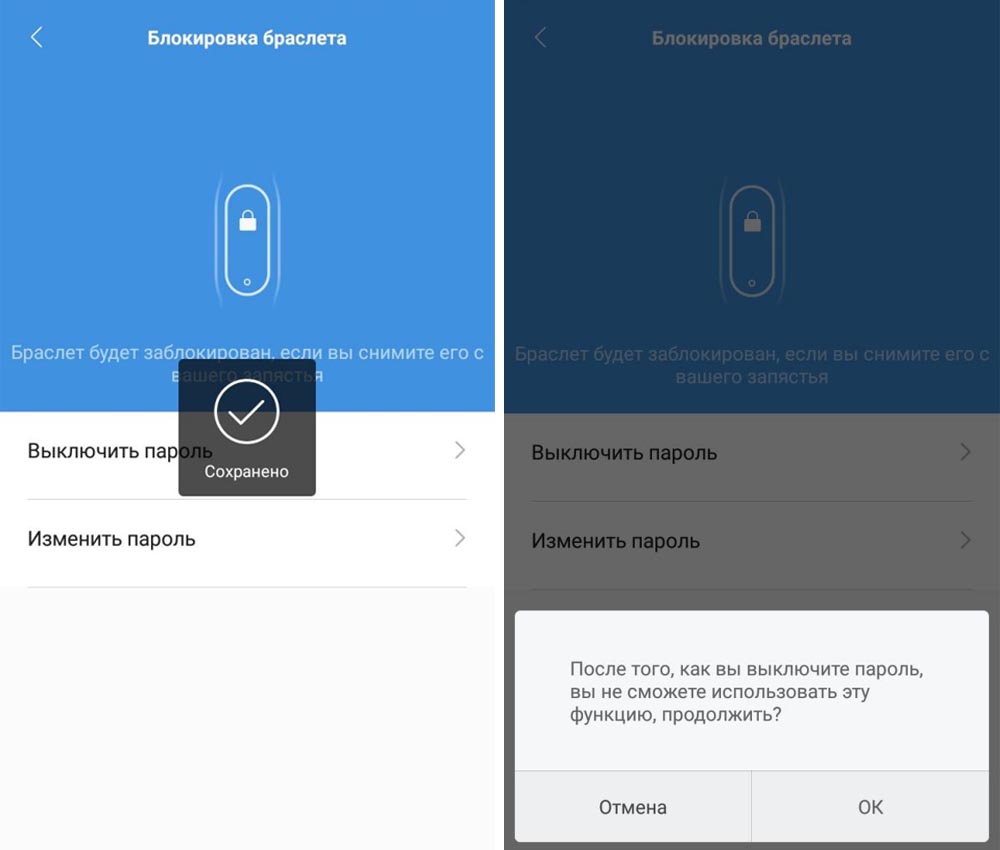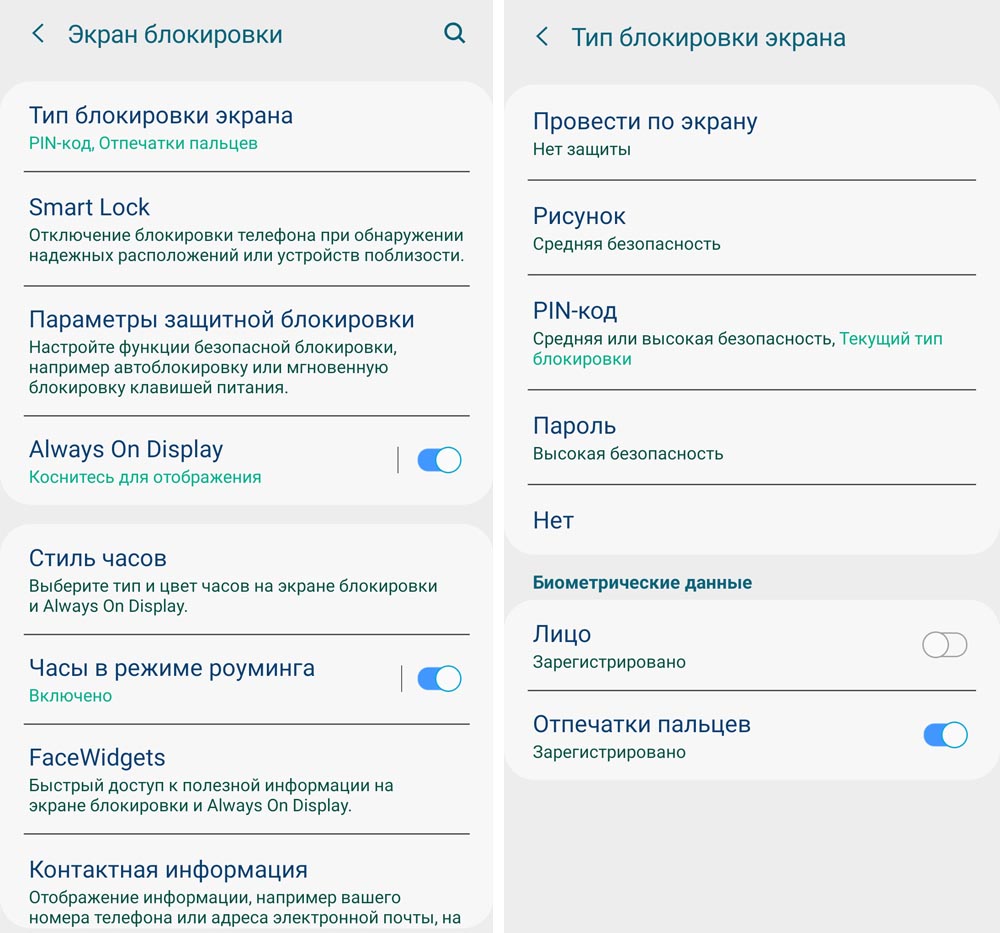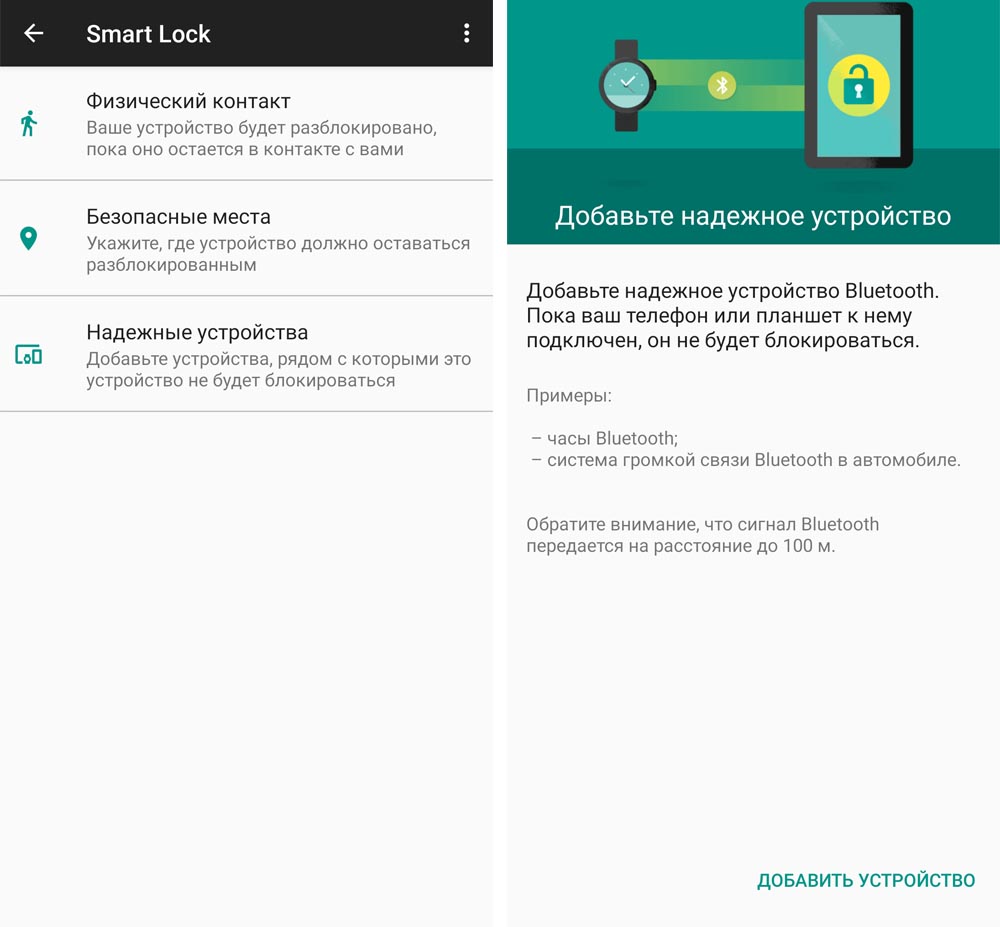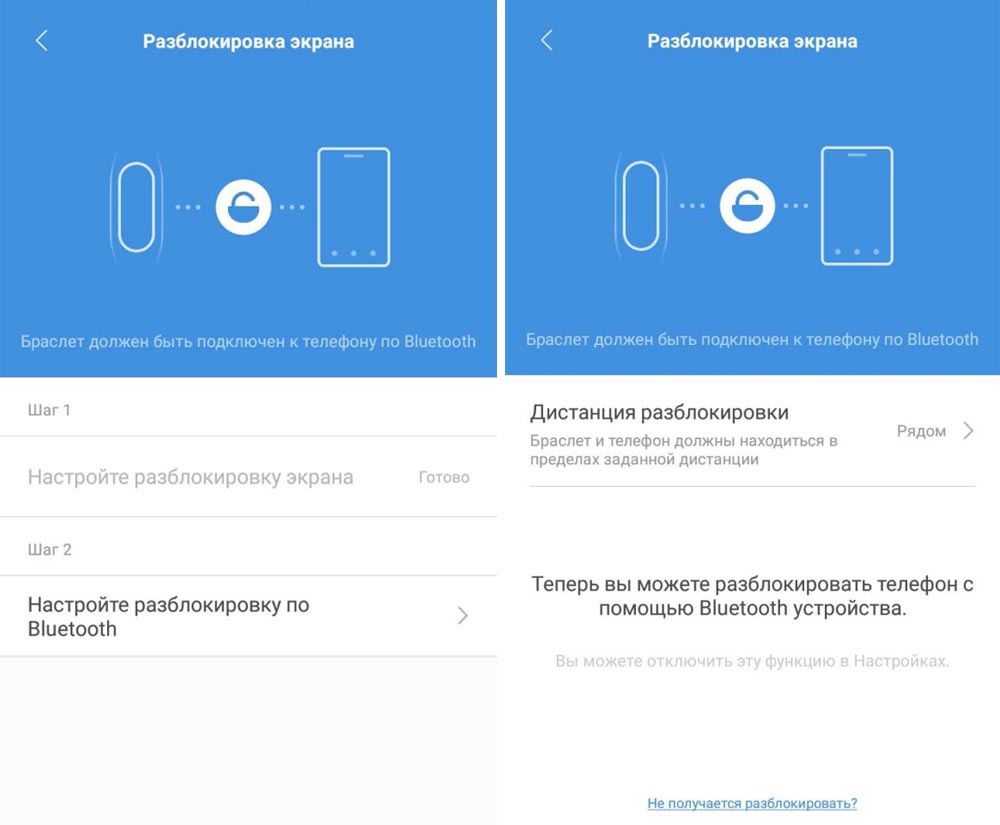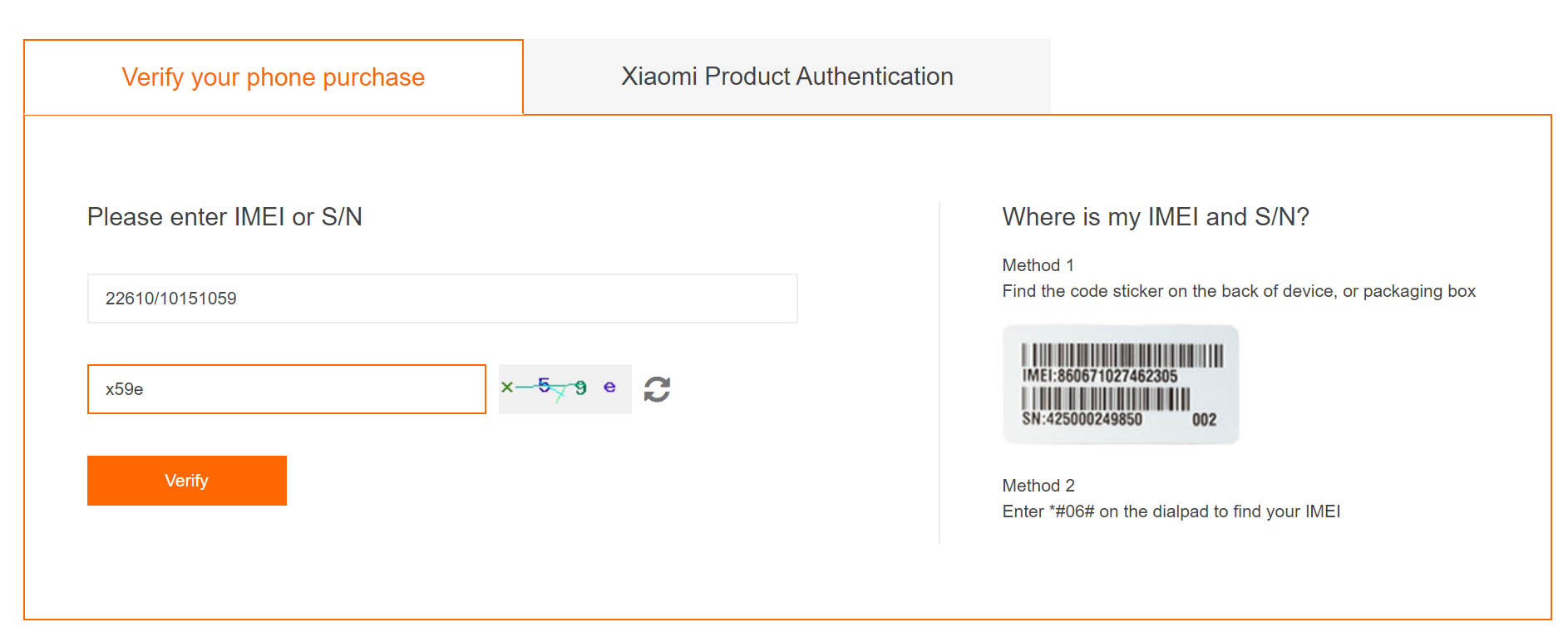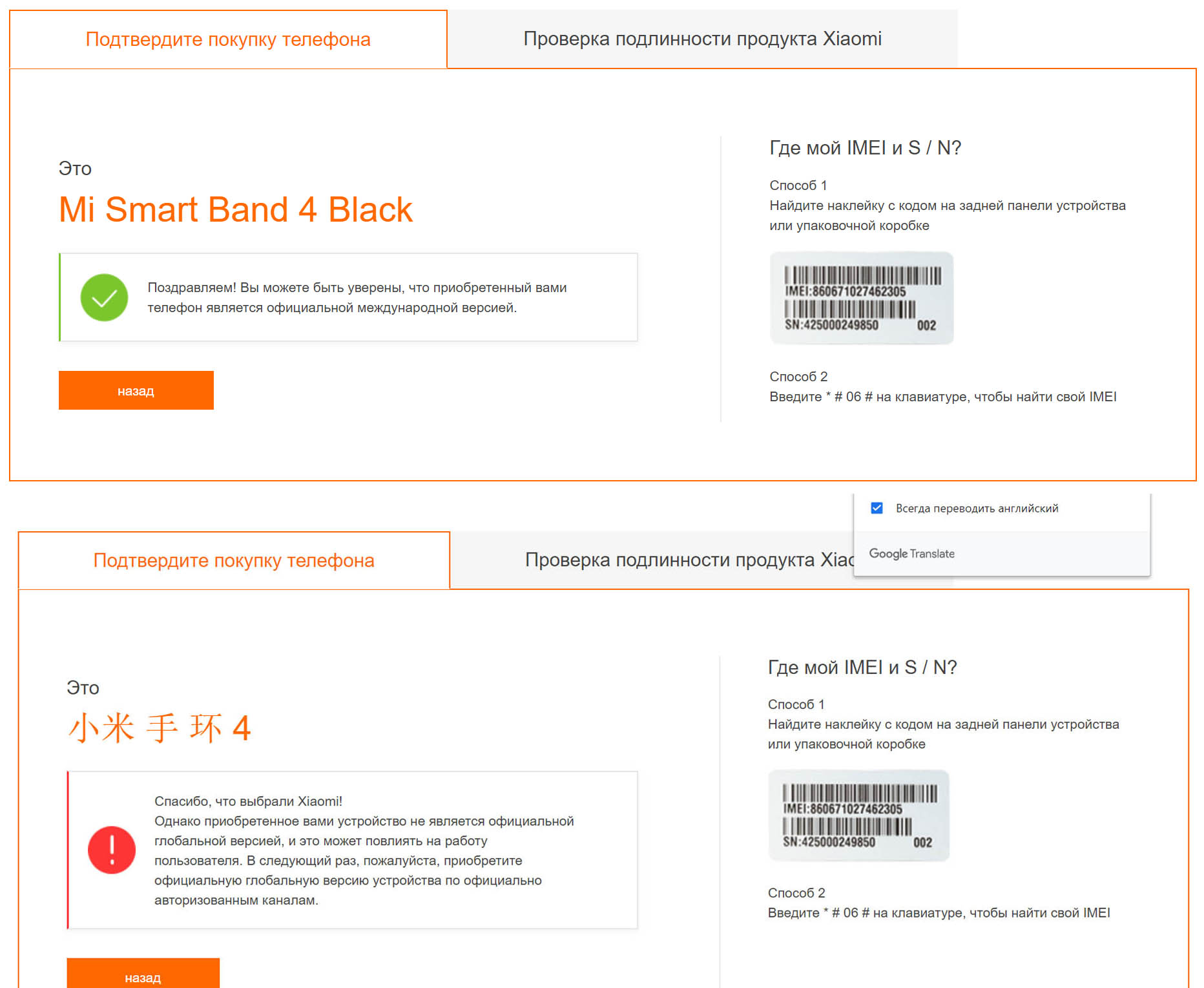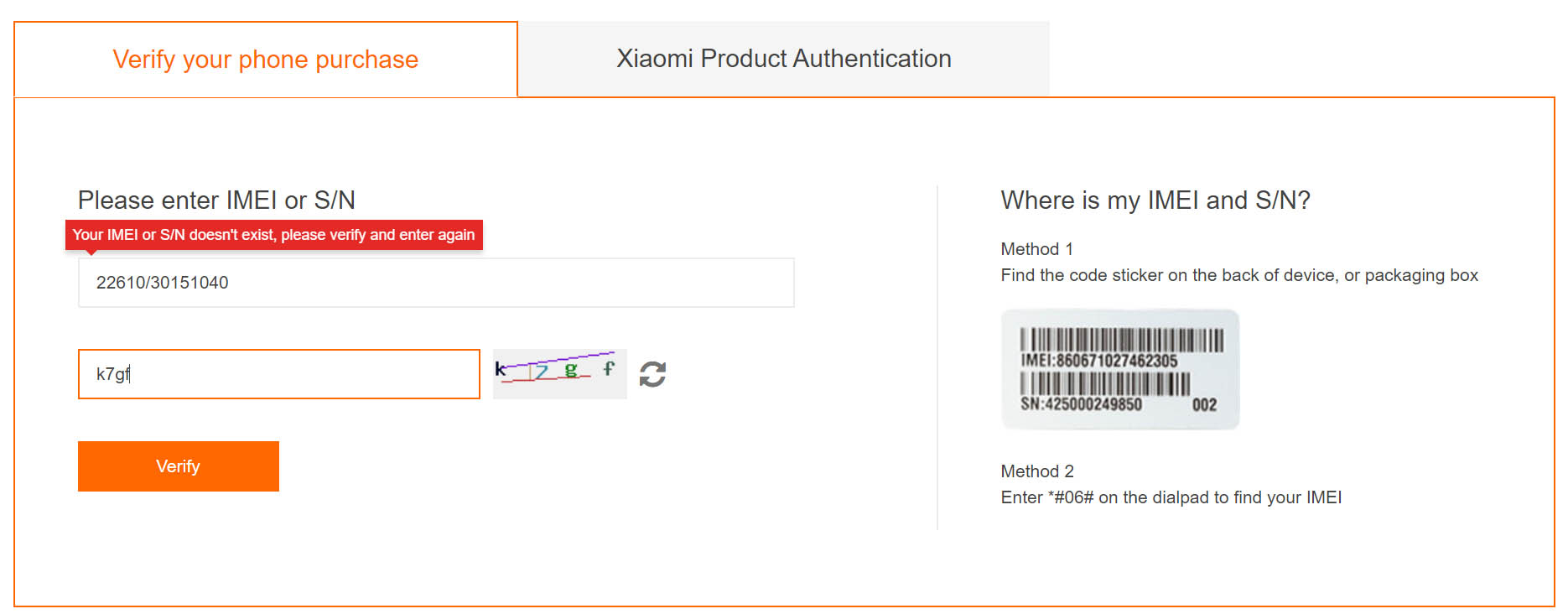В середине июня компания Xiaomi представила новое поколение одного из самых популярных фитнес-браслетов в мире Mi Band 4. Точнее официальное название гаджета Xiaomi Mi Smart Band 4. По сравнению с предшественником новинка получила ряд изменений и улучшений, о которых можно узнать в нашем сравнении Mi Band 4 и Mi Band 3. А подробнее о характеристиках и функциях в обзоре.
Все основные настройки и функции Mi Smart Band 4 не слишком отличаются от предыдущей версии браслета, поэтому эта инструкция будет полезна больше для тех пользователей, которые впервые приобрели фитнес-браслет этого производителя, но и владельцы предыдущих версий найдут здесь для себя полезную информацию.
В конце инструкции мы постараемся ответить на самые часто задаваемые вопросы по настройкам и особенностям этого устройства, а также оставим ссылку для скачивания инструкции в формате PDF.
Несмотря на бюджетную стоимость и габариты браслета, функций у него достаточно много:
- Отображение времени, даты и дня недели (да, даже такой умный гаджет умеет выполнять функции обычных часов ценой в несколько долларов).
- Автоматический мониторинг пульса и измерение частоты сердечных сокращений в режиме реального времени.
- Отслеживание различных спортивных режимов, включая бег, ходьбу, езду на велосипеде и плавание.
- Отслеживание сна.
- Подсчет шагов, калорий и пройденного расстояния.
- Уведомления о вызовах, СМС и сообщениях из социальных сетей.
- Напоминания активности.
- Будильник.
- Прогноз погоды на текущий день и на несколько дней вперед.
- Таймер.
- Секундомер.
- Удаленное управление музыкой смартфона.
- Поиск телефона.
- NFC (функция полезна только если вы живете в Китае и только в китайской версии).
Основные характеристики Mi Band 4

Что в коробке и в чем отличия китайской версии от глобальной
Для любого покупателя фитнес-браслета знакомство с ним начинается с упаковки. Mi Band 4 приходит в небольшой прямоугольной коробке внутри которой находится сам фитнес-трекер в собранном состоянии, зарядный кабель и мануал.
В версии для китайского рынка руководство только на китайском, в версии для глобального рынка мануал на нескольких языках. Второе отличие китайской версии от глобальной – английские надписи на коробке. Все, в остальном устройства абсолютно идентичные.
Как включить/выключить Mi Band 4
Как и у предыдущих версий браслета, у Mi Band 4 нет кнопки включения/выключения. Если аккумулятор заряжен, то трекер всегда находится во включенном состоянии. Если после распаковки браслета экран не активируется касанием сенсорной кнопки под экраном, значит трекер нужно зарядить. При этом браслет включится автоматически. Кнопки выключения тоже нет и отключится устройство только после полной разрядки аккумулятора.
Как настроить дату и время
Время и дата устанавливается автоматически после сопряжения со смартфоном. Изменить дату и время с самого браслета невозможно.
Как заряжать Xiaomi Mi Band 4
Извлечение модуля из ремешка
Хотя производитель и перенес зарядные контакты с торца на заднюю часть капсулы, для зарядки батареи капсулу все равно нужно извлекать из ремешка. Что бы ее вынуть нужно взяться за ремешок, слегка оттянуть его в сторону и надавить пальцем на капсулу с нижней стороны, как показано на картинке ниже.
Зарядка
Вставьте капсулу в зарядное устройство таким образом, чтобы контакты плотно соприкасались. Затем вставьте USB разъем зарядного устройства в USB порт компьютера, ноутбука или USB адаптер.

Рекомендуемая сила тока составляет до 1А. Если ток будет сильнее, страшного ничего не случится и батарея даже быстрее зарядится, но это может привести к более быстрому ее износу. Обычно для зарядки до 100% требуется примерно 1,5 – 2 часа.
Подключение к смартфону
Сам по себе браслет работать не может, поэтому его нужно сопрягать с планшетом или смартфоном. Для сопряжения обычно используется фирменное приложение от Xiaomi под названием Mi Fit. Можно также использовать некоторые сторонние приложения, например Mi Band Master, но официальным приложением все-таки является Mi Fit.
Приложение бесплатное и доступно для скачивания как в Play Market (для ANDROID), так и в AppStore (для iOS). Скачать Mi Fit для ANDROID можно по этой ссылке: https://play.google.com/store/apps/details?id=com.xiaomi.hm.health, для iOS — по этой: https://apps.apple.com/ru/app/mi-fit/id938688461. Также можно найти приложение в магазинах по названию или отсканировав QR код с картинки ниже.

Если у вас уже есть установленное приложение Mi Fit, его следует обновить, так как перевод на русский язык появился только в версии 4.0.5.
После установки запустите Mi Fit. Затем следует авторизоваться в приложении или зарегистрироваться если учетной записи Mi Fit у вас еще нет. Зарегистрировать аккаунт можно через номер телефона или электронную почту. Процесс регистрации очень простой и не должен ни у кого вызвать затруднений. Нужно просто следовать подсказкам. Также войти в приложение можно через аккаунты Google или Facebook.
После авторизации нужно привязать браслет к приложению. Для этого нажимаем «+» в правом верхнем углу экрана, затем выбираем «Браслет», соглашаемся с уведомлением о сборе статистики и выбираем наше устройство из списка. После этого происходит подключение, которое нужно будет подтвердить касанием значка на экране браслета после вибрации.
Дальше приложение проверит версию прошивки и автоматически обновит ее до последней версии. Обновление проходит в несколько этапов, сначала обновляется прошивка, затем ресурсы, затем шрифты. После этого интерфейс устройства автоматически переведется на язык смартфона независимо от версии фитнес-браслета (китайская или глобальная). Все, теперь можно переходить к настройкам, но для начала пройдемся по интерфейсу устройства.
Интерфейс и управление
Браслет оснащен AMOLED-экраном с диагональю 0,95 дюйма, защищенным 2,5D стеклом. Команды на экране выполняются с помощью нажатия, проведения по экрану и удержания пальца. Для удобства работы есть кнопка возврата на рабочий экран. Активируется экран касанием сенсорной кнопки ниже дисплея или поднятием запястья (включается в приложении).
Свайпом вверх/вниз переключаются функции, нажатием выбирается определенная функция. Свайп вправо вызывает управление музыкальным проигрывателем смартфона, свайп влево — меню Alipay, который кроме Китая нигде не работает. Касание сенсорной кнопки ниже экрана выполняет шаг «Назад».
Меню браслета Mi Smart Band 4 состоит из следующих пунктов:
- Главный экран – вотчфейс. В памяти устройства есть три предустановленных варианта циферблатов, а приложение позволяет загрузить еще один из 50 доступных вариантов.
- Активность (шаги, расстояние, калории).
- Измерение пульса.
- Тренировка (бег, бег на беговой дорожке, велосипед, ходьба, тренировка, плавание).
- Погода. Прогноз погоды на текущий день и на несколько дней вперед.
- Уведомления. Сразу после выхода уведомления отображались с пробелом после каждого символа, но, с выходом Mi Fit 4.0.5, этот недостаток уже исправлен и сообщения отображаются корректно.
- Настройки (режим сна, будильник, управление музыкой, таймер, секундомер, поиск телефона, отключение звука, AliPay, настройки циферблатов и экрана).
Порядок отображения значков можно изменить через мобильное приложение во вкладке «Настройки отображения». Также можно удалить неиспользуемые функции.
Как настроить Mi Band 4
Интерфейс приложения разделен на несколько вкладок: тренировка (все данные активности), друзья и профиль. Все настройки собраны в последней вкладке «Профиль».
Для перехода к настройкам браслета во вкладке «Профиль» в списке устройств нужно выбрать свой браслет.
Настройки браслета следующие:
- Настройки циферблата (загрузка в браслет одного из дополнительных циферблатов.
- Разблокировка экрана (разблокировка смартфона при приближении браслета).
- Уведомление о вызове (отображение номера и имени контакта, выбор времени задержки вибрации при входящем вызове).
- События (напоминания).
- Будильник (можно создать до 10 будильников, а также сделать собственный тип вибрации).
- Уведомления (можно выбрать с каких приложений будут приходить уведомления).
- Напоминания о разминке (браслет будет напоминать о необходимости разминки через установленные интервалы времени).
- Уведомление о достижении цели (браслет завибрирует как только будет выполнена дневная норма пройденных шагов).
- Поиск браслета (при нажатии браслет завибрирует).
- Обнаружение.
- Расположение браслета (на правой или левой руке).
- Активация экрана поднятием руки.
- Настройки измерения пульса (способ измерения, частота, уведомления о превышении частоты пульса).
- Ночной режим (в ночное время яркость экрана автоматически уменьшится).
- Запуск в фоновом режиме (нужно разрешить работать приложению в фоновом режиме если некорректно работает Bluetooth или не приходят уведомления).
- Настройки отображения (изменение порядка меню).
- Настройки погоды (выбор локации и единиц измерения).
- Лаборатория (настройка блокировки браслета при снятии с руки).
- Проверка обновлений.
- Версия ПО
- Отключение браслета.
Также рекомендуем заполнить личную информацию, указав пол, дату рождения, рост и вес. Эти данные нужны для более точного определения показателей активности. Также стоит установить цель по количеству пройденных за день шагов. Ниже установки целей можно найти еще одну очень полезную вещь. Это метки поведения. С их помощью можно «научить» браслет более точно определять вид активности и, как следствие, точнее вести статистику.
Часто задаваемые вопросы
Будет ли русский язык в китайской версии браслета?
Да, и в русской и в глобальной версии браслета русский язык появился с выходом приложения Mi Fit версии 4.0.5
Есть ли в браслете GPS?
Нет, для более точного определения скорости, темпа, расстояния и построения маршрута используется подключение к модулю GPSсмартфона.
Работает ли NFC в Mi Band 4?
Нет, за пределами Китая NFC и бесконтактная оплата с помощью Alipay не работает и работать не будет в ближайшее время. Подробно о том, почему они работают только на “родине”, и как они работают мы писали в этой статье.
Какой радиус связи Mi Band 4 со смартфоном?
При отсутствии различных препятствий в виде стен, перегородок и т.д. (в поле) наш фитнес-браслет потерял связь со смартфоном на удалении 30 метров.
Подойдут ли ремешки от Mi Band 3 к Mi Band 4?
Да подойдут, кроме металлических браслетов.
Может ли Mi Band 4 измерять давление?
Нет. С подборкой фитнес-браслетов с измерением давления и ЭКГ можно ознакомиться в этой статье.
Как перезагрузить браслет?
Для перезагрузки трекера перейдите в меню, выберите “Дополнительно”, затем “Настройки” и далее “Перезагрузка”.
Как сбросить браслет до заводских настроек?
Так же как и перезагрузить браслет, только в “Настройках” выбрать “Сброс настроек”
Как заблокировать Xiaomi Mi Band 4?
Новый браслет производитель решил оснастить функцией блокировки при снятии с руки. Для разблокирования потребуется ввести PIN-код.
Для включения этой функции заходим в настройки браслета в приложении. Затем нужно зайти в пункт “Лаборатория”, далее “Блокировка браслета”, вводим 4-значный пароль и подтверждаем его еще раз. Теперь после снятия трекера с руки для дальнейшего использования нужно вводить этот пароль на экране браслета.
Считает ли браслет дневной сон?
Браслет считает, но приложение его не хочет учитывать. Учитывает дневной сон приложение Mi Band Master.
Есть ли в Mi Band 4 умный будильник?
Нет, умного будильника, к сожалению, нет. Можно получить только с помощью сторонних приложений, например того же Mi Band Master.
Как изменить вибрацию будильника?
Судя по сообщениям на форумах, многих пользователей не устраивает продолжительность вибрации будильника. Производитель дает возможность задать собственный профиль вибрации. Для этого в приложении заходим в настройки браслета, выбираем “Будильник”, нажимаем “Вибрация” (в нижнем правом углу), затем “Добавить”. Затем касаемся экрана смартфона, создавая “рисунок” вибрации (продолжительность и интервал).
Таки же образом изменяется вибрация уведомлений о звонках и сообщениях.
Как регулировать яркость экрана?
У Mi Band 4 есть 5 уровней яркости. Для ее регулировки перейдите в меню, выберите “Дополнительно”, затем “Настройки” и далее “Яркость”. Есть также возможность включить ночной режим. Тогда в темное время суток яркость будет автоматически снижена. Это может увеличить время автономной работы.
Как отвязать Mi Band 4 от смартфона?
Отвязать трекер от смартфона понадобится в том случае, если вы решите подарить браслет или подключить его к другому смартфону. Отвязывается он в меню приложения, кнопка “Отключить” в самом низу после всех настроек браслета.
Как переключать музыку?
Для управления музыкой смартфона владельцы предыдущих версий гаджета использовали сторонние приложения. Mi Smart Band 4 поддерживает такую возможность из коробки. Конечно, не очень удобно нажимать крошечные кнопки, но, тем не менее, есть возможность переключать треки, останавливать и начинать воспроизведение и даже регулировать громкость.
Вызывается функция управления музыкой свайпом вправо по экрану или через меню браслета: “Дополнительно” и далее “Музыка”.
Как настроить уведомления?
Уведомления настраиваются в приложении. Для включения уведомлений о звонках нужно выбрать пункт “Входящий вызов”. Здесь можно включить/выключить уведомления, установить время задержки вибрации и настроить “рисунок” вибрации, подобно будильнику.
Для включения уведомлений приложений нужно выбрать “Уведомления”, в следующем окне нажать “управление приложениями” (внизу экрана) и отметить приложения, с которых вы хотите получать уведомления.
Уведомления СМС включаются иначе. Для этого нужно выбрать пункт “Еще”, в следующем окне “Входящие СМС”. На этой же вкладке включаются напоминания о разминке и события.
Почему при входящем звонке отображается только номер телефона, а не имя контакта?
Для отображения имени контакта номера телефонов в телефонной книге должны быть записаны в международном формате. То есть начинаться с +7, +3 и т.п., в зависимости от страны.
Как изменить циферблат?
Из коробки в браслете доступны три варианта циферблата. Через приложение можно загрузить еще один из 50 вариантов (пока не переведены на русский язык). При загрузке нового циферблата предыдущий удаляется.
Думаю, в скором времени “кастомщики” наклепают еще очень много новых вариантов. Для изменения циферблата перейдите в меню, выберите “Дополнительно”, затем “Дисплей” и далее перелистываем экраны свайпами вверх/вниз. Выбирается циферблат касанием экрана.
Для загрузки циферблата заходим в приложение Mi Fit, настройки браслета, далее “Настройки циферблата”. Выбираем понравившийся, нажимаем “Синхронизировать скин часов” и ждем несколько секунд. После сообщения о завершении синхронизации можно изменить циферблат через настройки браслета (как описано выше).
Где скачать циферблаты для Xiaomi Mi Band 4, как создать собственный и как его установить?
Вопросу загрузки кастомных циферблатов и создания собственных мы посвятили отдельную статью с подробной инструкцией. Перейти к ней можно по этой ссылке.
Где купить?
Официально в продажу на российский рынок Mi Smart Band 4 поступит 9 июля по цене 2990 рублей (на официальном сайте mi.com).
Можно не ждать и заказать гаджет в одном из китайских магазинов, так даже дешевле. Ниже список продавцов с Алиэкспресс с большим опытом работы и высоким показателем положительных отзывов:
Shop3667082 Store. Цена – от 19,99$.
ZMI Online Store. Цена – от 19,5$.
Магазин OLLIVAN. Цена – от 20,99$.
Скачать руководство по эксплуатации Xiaomi Mi Smart Band 4 в PDF
Руководство пользователя на русском языке в формате PDF можно скачать по ссылке ниже:
Что вы узнаете из руководства:
- Как включить/выключить.
- Как настроить дату и время.
- Как заряжать фитнес-браслет.
- Как подключить к смартфону.
- Интерфейс и управление.
- Меню браслета.
- Как настроить: циферблат, уведомления, будильник, поиск и обнаружение, измерение пульса, ночной режим, фоновый режим, погода, проверка и обновление ПО, выключение браслета.
Остались вопросы? Задавайте в комментариях, постараемся на них ответить.
Xiaomi Mi Band 4 – бюджетный фитнес-браслет от китайского производителя, вышедший этим летом. От предыдущих моделей он отличается перечнем функций и цветным дисплеем, предыдущий трекер имел черно-белый экран.
Производитель выпускает браслеты для часов нескольких цветов. В нашем случае это красный цвет. Заменить браслет легко, достаточно вынуть капсулу и вставить в новый. Все почти так же, как и в предыдущих версиях. Но в этот раз на капсуле имеется специальная бороздка, и она сама выпасть не может.
Предлагаем разобраться, какими функциями обладает Mi Smart Band 4, и как их использовать.
Функции Xiaomi Mi Band 4
Новый фитнес-браслет от Сяоми обладает следующим функционалом:
- Неплохо справляется с функцией часов.
- Как и в предыдущих версиях, можно настроить включение экрана при подъеме руки, что удобно.
- Автоматическое измерение пульса.
- Подсчет калорий в течении тренировки.
- Анализ сна.
- Подсчет количества шагов и преодоленного расстояния.
- Уведомления о звонках, смс-сообщениях и уведомлениях.
- Будильник.
- Поиск подключенного устройства.
- Прогноз погоды.
- Таймер и секундомер.
- Разблокировка устройства через Bluetooth.
- Напоминание о разминке.
- Управление воспроизведением музыки.
Функция NFC есть не во всех устройствах, полезна она будет в основном проживающим в Китае.
Разберемся с основными функциями гаджета.
Как включить и выключить Mi Smart Band 4
Как и в предыдущих моделях, Сяоми не оснастил фитнес-браслет кнопкой включения-выключения. Если гаджет заряжен, он автоматически включается, при полной разрядке аккумулятора – отключается. При необходимости пользователь может перезагрузить устройство. Для этого необходимо зайти во вкладку «Дополнительно», выбрать пункт «Настройки» (самый последний) и здесь нажать на кнопку «Перезагрузка».
В этом же разделе меню можно подкорректировать яркость экрана, включить экран блокировки, сбросить устройство до заводских настроек.
Поскольку самостоятельно Xiaomi Mi Band 4 работать не может, его обязательно следует подключить к телефону или планшету, на который необходимо установить приложение Mi Fit. К этому же приложению могут быть подключены и прочие гаджеты китайского производителя, например, кроссовки или напольные весы.
Как подключить браслет Xiaomi к смартфону?
- После установки приложения и регистрации в нем, следует добавить новое устройство. Для этого следует нажать на кнопку «+», расположенную в правом верхнем углу и выбрать тип устройства, в данном случае «Браслет».
- После завершения сопряжения необходимо подтвердить его на часах, коснувшись экрана. Процедура простая, достаточно следовать указаниям, появляющимся на телефоне.
Настройка часов Mi Smart Band 4
Настраивать часы и дату не нужно, она будет установлена автоматически при подключении к смартфону. Для активации экрана при поднятии запястья необходимо открыть приложение Mi Fit. Перейти во вкладку профиль, кликнуть на устройство, в данном случае на надпись «Фитнес-браслет Mi Smart Band 4», открыть пункт меню «Поднимите запястье для просмотра информации». Здесь можно выключить или включить эту функцию (на весь день или на запланированный период), задать скорость отклика (высокую или обычную).
Автоматическое измерение пульса Mi Smart Band 4
Задать параметры для измерения пульса можно через приложение. Для этого необходимо выбрать пункт меню «Измерение пульса», где задается:
- интервал для измерения (1, 5, 20 или 30 минут);
- способ измерения (дополнительно можно выбрать измерение ЧСС во время сна);
- функция определения активности (если браслет обнаружит, что пользователь делает упражнения, он автоматически увеличит частоту замеров);
- функция уведомления (если пульс превысит заданное значение, браслет начнет вибрировать).
Настройка уведомлений Mi Smart Band 4
Для настройки вибрации при входящих звонках требуется выбрать пункт меню «Входящий вызов». Здесь можно активировать вибрацию, выбрать ее тип, выключить уведомление о неизвестных звонках (тогда браслет будет реагировать только на звонки с номеров, занесенных в контакты), задать показ номера или имени звонящего.
Для настройки уведомлений Mi Smart Band 4 необходимо в приложении открывать вкладку «Уведомления».
- Здесь необходимо активизировать вибрацию при получении push-уведомлений.
- Здесь же можно настроить силу вибрации, задать собственную или выбрать по умолчанию.
- В нижней части экрана есть кнопка «Управление приложениями». При нажатии на нее выпадет список из всех установленных приложений. Из них необходимо выбрать те, на уведомления которых браслет должен реагировать.
Подсчет калорий во время тренировки
Подсчет затраченных калорий во время тренировки в Xiaomi Band 4 производится на основе частоты пульса. Чтобы запустить его, перейдите во вкладку «Тренировка» в меню браслета и выберите режим активности. На выбор предлагается: бег на улице, беговая дорожка, на велосипеде, ходьба, упражнения, бассейн.
Производится анализ количества калорий, пульса, анализ нагрузки (без нагрузки, интенсивная, анаэробная и так далее), расстояния (в режиме ходьбы или бега). В режиме ходьба и бег на улице требуется включить геолокацию на телефоне.
Чтобы сделать паузу или остановить тренировки, требуется на короткое время зажать центральную кнопку браслета. Далее выбрать либо кнопку паузы, либо стоп.
Будильник Mi Smart Band 4
Функции умного будильника в браслете, к сожалению, нет, но можно включить обычный. Для этого открываем меню «Будильник» в приложении и задаем нужное время. Можно создать будильник, который сработает один раз, будет работать каждый день или только по будням. Здесь же, нажав на кнопку «Вибрация» можно задать тип и интенсивность оповещения.
Поиск подключенного устройства
Очень удобная функция для тех, кто постоянно теряет свой телефон. Открываем на Mi Smart Band 4 пункт меню «Дополнительно» и жмем на кнопку «Поиск устройства».
- Если телефон находится в зоне досягаемости (то есть на расстоянии не более 30 метров), он начнет издавать сигнал.
- Он автоматически отключится, как только вы разблокируете смартфон или нажмете на экране браслета кнопку с изображением перечеркнутого колокольчика.
Прогноз погоды Mi Smart Band 4
Прогноз погоды настраивается автоматически при подключении к приложению Mi Fit и синхронизации данных.
Таймер и секундомер
Эти функции доступны в разделе «Дополнительно», достаточно нажать соответствующую кнопку, чтобы открылся таймер или секундомер.
Разблокировка устройства через Bluetooth
Разблокировка мобильного устройства фитнес-браслетом настраивается через приложение. Для этого нужно выбрать пункт меню «Разблокировка экрана». Здесь задается дистанция разблокировки (близко, рядом, далеко). При установленной дистанции «рядом» смартфон автоматически разблокируется, когда пользователь, носящий браслет, берет его в руки.
Напоминание о разминке
Такое упоминание будет полезно офисным работникам. Настраивается через приложение, для этого нужно перейти в пункт «Напоминание о разминке», где данная функция активируется и задается временной интервал для нее. Если напоминания включены, фитнес-браслет Mi Band 4 будет вибрировать, если в течение часа будет зафиксировано отсутствие активности.
Управление музыкой Mi Smart Band 4
Для запуска управления музыкой достаточно провести по экрану в правую или левую сторону. Здесь можно остановить или запустить воспроизведение, включить следующую или предыдущую композицию.
Изменение дизайна экрана Xiaomi Band 4
Чтобы изменить дизайн экрана фитнес-трекера Xiaomi Band 4, необходимо перейти во вкладку меню «Дополнительно», где выбрать раздел «Дисплей». Предустановлено три дизайна экрана, выбрать нужный можно, кликнув на него. Дополнительные можно скачать через приложение. В меню нужно выбрать пункт «Настройки циферблата».
Здесь предлагается к скачиванию более 50 вариантов. Достаточно выбрать понравившийся и нажать на кнопку «Синхронизировать скрин часов». После завершения синхронизации новый дизайн будет установлен автоматически и появится в перечне в меню часов. Расскажите о своих впечатлениях пользования браслетом!
Содержание
- Что может Mi Band 4, какие его функции?
- Фитнес браслет xiaomi 4 — инструкция
- Как включить Xiaomi Mi Band 4
- Подключение Xiaomi Mi Smart Band 4 к смартфону
- Обновление прошивки браслета
- Интерфейс и управление
- Проверка уровня заряда
- Запуск в фоновом режиме
- Активация экрана при поднятии запястья
- Настройка погоды в Xiaomi Mi Band 4
- Как изменить яркость дисплея
- Как менять циферблаты
- Бесконтактная оплата и NFC
- Умный будильник
- Подсчет калорий во время тренировки
Что может Mi Band 4, какие его функции?
Несмотря на бюджетную стоимость и размер фитнес-браслета, он имеет множество функций:
- Отображение времени, даты и дня недели (да, даже такой умный гаджет может выполнять функции обычных часов по цене в несколько долларов).
- Автоматический мониторинг частоты сердечных сокращений и измерение пульса в реальном времени.
- Отслеживайте различные спортивные режимы, включая бег, ходьбу, езду на велосипеде и плавание.
- Мониторинг сна.
- Считает шаги, калории и пройденное расстояние.
- Уведомления о звонках, текстах и сообщениях в социальных сетях.
- Напоминание о деятельности.
- Проснись.
- Прогноз погоды на текущий день и на несколько дней вперед.
- Таймер.
- Секундомер.
- Дистанционное управление музыкой со смартфона.
- Поиск по телефону.
- NFC (полезная функция, только если Вы живете в Китае и только в китайской версии).
Фитнес браслет xiaomi 4 — инструкция
Нельзя включить браслет, если программное обеспечение для браслета не установлено на смартфоне. Ми Fit является официальным приложением разработанный создателем трекера, который позволяет синхронизировать его со смартфоном и управлять первым через второй и наоборот.
Установка программы не представляет сложности — для Android-устройств ее нужно искать в Google Play для iOS — в AppStore. Быстрее можно отсканировать QR-код через смартфон (см. инструкцию фитнес-трекера на стр. 4).
Сразу же после загрузки приложения вам необходимо будет правильно базовая запись. Для этого нужно:
- Откройте программу и нажмите на кнопку «Зарегистрироваться».
- Выберите язык (по странам проживания) и нажмите «Далее» внизу.
- В появившемся окне отметьте первую клетку «Я прочитал и принял…». (по желанию вы можете поставить галочку и во втором поле, но это не является обязательным) и нажать кнопку «Принять».
- Выберите первый логотип «Ми» в качестве способа регистрации.
На втором этапе важно указать правильный язык, чтобы в дальнейшем не возникало проблем с программным обеспечением трекера.
Далее, вам нужно создать специальный аккаунт «Ми». Это делается следующим образом:
- В появившемся окне нажмите на кнопку «Создать аккаунт».
- Выберите страну проживания и введите адрес электронной почты или зарегистрируйтесь по телефону.
- Введите пароль дважды и произвольный код, а затем нажмите кнопку «Отправить».
- Сведите приложение к минимуму, откройте свою электронную почту и перейдите по ссылке, отправленной в электронном письме от Mi Fit.
Регистрация и создание Mi аккаунта должны быть выполнены немедленно, без выхода из программы, потому что в противном случае данные будут запутаны, и вам придется делать все с самого начала.
Как включить Xiaomi Mi Band 4
Нет необходимости включать Mi Band 4, он автоматически включается при нажатии кнопки. Исключение составляет загрузка устройства. Поэтому устройство, которое не включено, подключается к зарядному устройству. Как выключить Ми-группу 4? Вы можете выключить, разрядив батарею.
Ваш смарт-часы не полностью функциональны без синхронизации с телефоном. Связь — это приложение, установленное на вашем смартфоне, которое соединяет два устройства через Bluetooth-соединение. Перед сопряжением со смартфоном полностью зарядите трекер, чтобы процесс не был прерван.
Подключение Xiaomi Mi Smart Band 4 к смартфону
После установки запустите «Ми Фит». Затем, вы должны войти в приложение или зарегистрироваться, если у вас еще нет учетной записи Mi Fit. Вы можете зарегистрировать свой аккаунт по телефону или электронной почте. Процесс регистрации очень прост и ни для кого не должен быть сложным. Тебе просто нужно следовать инструкциям. Вы также можете получить доступ к приложению через свои аккаунты Google или Facebook.
После авторизации необходимо привязать браслет к приложению. Для этого нажмите «+» в правом верхнем углу экрана, затем выберите «Браслет», примите уведомление о сборе статистики и выберите наше устройство из списка. После этого соединение будет выполнено, и вы должны будете подтвердить его, нажав на иконку на экране браслета после вибрации.
Далее приложение проверит версию прошивки и автоматически обновит её до последней версии. Обновление производится в несколько этапов, сначала обновляется прошивка, затем ресурсы, затем шрифты. После этого интерфейс устройства будет автоматически переведен на язык смартфона, независимо от версии фитнес-браслета (китайской или глобальной). Всё, теперь мы можем перейти к настройкам, но сначала давайте пройдёмся по интерфейсу устройства.
Обновление прошивки браслета
В часах Mi Band прошивка обновляется во время синхронизации с телефоном. Этот шаг выполняется сразу после того, как смартфон обнаружит трекер. Приложение самостоятельно проверит версию прошивки, а затем, по возможности, обновит её до последней существующей версии.
Интерфейс и управление
Ми-группа 4
Браслет оснащен 0,95-дюймовым AMOLED экраном, защищенным 2,5D стеклом. Экранные команды выполняются касанием, пролистыванием и удержанием пальца. Для удобства предусмотрена кнопка для возврата к рабочему экрану. Экран активируется нажатием сенсорной кнопки под дисплеем или поднятием запястья (активируется в приложении).
Прокрутите вверх/вниз для переключения функций, нажмите для выбора определенной функции. Проведите пальцем вправо, чтобы управлять музыкальным проигрывателем смартфона, проведите пальцем влево — меню Alipay, которое работает не везде, кроме Китая. Нажмите на сенсорную кнопку под экраном, чтобы выполнить шаг «Назад».
Меню Mi Smart Band 4 состоит из следующих пунктов:
- Главный экран — Watchface. В памяти устройства предварительно установлены три циферблата часов, и приложение позволяет загрузить еще один из 50 доступных вариантов.
- Деятельность (шаги, расстояние, калории).
- Измерение импульса.
- Упражнения (бег, бег на беговой дорожке, велосипед, ходьба, гимнастика, плавание).
- Погода. Прогноз погоды на текущий день и на несколько дней вперед.
- Уведомления. Сразу после релиза уведомления отображались с пробелом после каждого символа, но с выходом Mi Fit 4.0.5 этот недостаток уже был исправлен, и сообщения отображались корректно.
- Настройки (спящий режим, будильник, управление музыкой, таймер, секундомер, поиск телефона, отключение звука, AliPay, часы и настройки экрана).
Порядок отображения иконок можно изменить с помощью мобильного приложения на вкладке «Настройки отображения». Вы также можете удалить неиспользуемые функции.
Проверка уровня заряда
Вы можете узнать только точный уровень заряда браслета. после полного подключения к смартфону. Так как на трекере нет кнопки включения/выключения, вы можете просто нажать на сенсорную кнопку в нижней части капсулы и найти процент заряда батареи в верхнем углу. А чтобы убедиться в правильности отображаемой фигуры, можно перейти в «Ми Фит», а затем:
- ждать, пока гаджеты синхронизируются;
- перейдите на вкладку «Профиль»;
- кликните на название браслета;
- увидеть процент заряда и время, прошедшее с момента последнего заряда в верхней части.
Бывают случаи, когда Mi Bend 4 не реагирует на нажатие сенсорной кнопки и не синхронизируется с телефоном. Это указывает на то, что батарея полностью разряжена. Выход прост — нужно. подключиться к ПК для зарядки.
Не рекомендуется полностью загружать трекер, так как это может ухудшить его производительность.
Запуск в фоновом режиме
Вы должны настроить приложение на работу в фоновом режиме, чтобы получать SMS, входящие звонки и уведомления от приложений на трекере. Если вы не включите эту функцию, уведомления на браслете будут поступать только тогда, когда приложение на вашем смартфоне запущено и активно. То есть, если Вы решите закрыть или свернуть приложение Mi Fit, браслет автоматически перестанет получать уведомления о приложениях, SMS и входящих звонках.
- В приложении «Mi Fit» перейдите на вкладку «Профиль» и нажмите на вкладку «Mi Smart Band 4 фитнес-браслет».
- Перейдите на вкладку «Работа в фоновом режиме», где вам будут даны инструкции по настройке телефона и дальнейшим действиям. Ниже описана настройка телефонов Xiaomi.
- Прокрутите вниз до «Автозапуск» и нажмите кнопку «Перейти к настройкам».
- В настройках вы увидите список ваших приложений, где вы должны найти Mi Fit и переместить ползунок рядом с ним в включенном месте
- Используйте указатель в левом верхнем углу, чтобы вернуться на предыдущую вкладку, прокрутите вниз до «Управление батареей» и нажмите кнопку «Перейти к настройкам».
- Выберите «Без ограничений».
- Установка завершена. Теперь Ваш фитнес-браслет будет постоянно получать уведомления, тексты и звонки.
Активация экрана при поднятии запястья
Суть этой функции заключается в следующем: когда вы поднимаете руку и поворачиваете запястье с экраном фитнес-браслета навстречу вам (сделайте жест отображения времени на часах), дисплей трекера автоматически активируется, и вам не нужно будет нажимать никаких кнопок.
В Xiaomi Mi Band 4 вы можете настроить эту функцию очень подробно. Вы можете выбрать скорость, с которой экран реагирует на Ваши движения (нормальную и высокую), а также установить время работы функции: весь день — функция будет доступна 24 часа в сутки; по расписанию — активация экрана путем поднятия запястья будет работать только в течение указанного в приложении интервала времени, например, с 7:00 до 22:00. Установка таких временных интервалов может быть необходима для того, чтобы экран трекера не активировался во время непроизвольных движений во время сна.
Инструкции по активации функции:
- В приложении «Mi Fit» перейдите на вкладку «Профиль» и нажмите на вкладку «Mi Smart Band 4 фитнес-браслет».
- Перейдите к «Поднимите запястье, чтобы посмотреть информацию».
- Коснитесь «Поднять запястье, чтобы посмотреть».
- Выберите 1 из 2 вариантов: «Весь день» или «Запланировано» (мы рекомендуем выбрать «Запланировано»).
- Коснитесь «Скорость реакции» и выберите нужное значение (рекомендуется установить скорость реакции на «Высокая»).
- Если на шаге 4 выбрано «Запланировано», необходимо установить временной интервал. Для этого заполните «Время начала» и «Время окончания». Рекомендуется установить будильник и время отхода ко сну, например, «Старт» в 7:00 утра и «Время окончания» в 11:00 вечера.
Настройка погоды в Xiaomi Mi Band 4
Погода в Mi Band 4 будет автоматически подстраиваться при синхронизации со смартфоном, если вы разрешите Mi Fit получать доступ к информации о вашем местоположении при первом подключении к браслету. Вы также можете настроить погоду вручную, если она не отображается должным образом или если вы не предоставили доступ к своему местоположению.
Инструкции по настройке информации о погоде:
- В приложении «Mi Fit» перейдите на вкладку «Профиль» и нажмите на вкладку «Mi Smart Band 4 фитнес-браслет».
- Выберите вкладку «Настройки погоды»
- Нажми на «Город».
- Установите ползунок «Обнаружение автоматического положения» в положение «Выкл.
- Введите название своего поселения в поле поиска и нажмите кнопку поиска
- Выберите соответствующую опцию из предложенных и нажмите на нее.
- Коснитесь «Блок температуры» и выберите «Цельсий °C».
Вы также можете отключить оповещения о погоде при желании.
Теперь в меню Вашего фитнес-браслета в разделе «Погода» Вы найдете прогноз погоды на 5 дней. Вам будут доступны следующие данные: температура, облачность и осадки.
Как изменить яркость дисплея
В большинстве случаев яркость дисплея снижается, когда вы используете его в темноте. В фитнес-браслет Mi Band 4 это делается автоматически после активации «ночного режима» в настройках. Как его настроить? Откройте приложение «Ми-фит»:
- Входной профиль
- Выберите браслет
- Прокрутите вниз, чтобы найти «ночной режим».
- Выберите соответствующую опцию в меню
Если выбрано «Расписание ВКЛ», указывается начало и конец ночного режима.
Кроме того, фитнес-браслет имеет 5 уровней яркости. Как пользоваться функцией? Изменить яркость можно в меню «Дополнительно», «Настройки» и «Яркость». Выберите желаемый уровень яркости с помощью кнопок «+» или «-«. Не сохраняйте результат. Выйдите из главного меню, нажав кнопку .
Как менять циферблаты
Первоначально, браслет Ми Бэнд 4 имеет три разных циферблата. Перейдите в меню «Дополнительно», перейдите в меню «Дисплей». Проведите вверх или вниз, чтобы прокрутить параметры. Когда выбор сделан, коснитесь пальцем циферблата, который вам нравится. Если они не подходят пользователю, они могут загрузить любую из 50 опций, доступных через Mi Fit. Вы должны учитывать, что они не переведены на русский язык.
Чтобы загрузить его, в приложении Mi Fit перейдите к настройкам браслета. Они переходят в «Настройки набора». Найдите нужную опцию и нажмите на опцию «Синхронизировать экран часов». Операция занимает несколько секунд. После загрузки диск устанавливается описанным выше способом. После загрузки нового варианта старый удаляется из памяти.
Бесконтактная оплата и NFC
Чип NFC в фитнес-браслетах Mi Band может быть, но он бесполезен за пределами Китая. И там он используется не столько для оплаты в магазинах, сколько для оплаты в транспорте при прохождении через турникеты. Китайцы используют платежную систему AliPay для оплаты покупок. Здесь покупки совершаются путем сканирования QR-кодов. В России это еще не работает.
Умный будильник
В умных часах нет умного будильника. Но его можно настроить с помощью приложения «Мастер Ми-группы». Можно изменить время вибрации и ее «шаблон». Здесь есть две опции времени, которые могут быть активированы одновременно. Они устанавливаются через приложение и активируются через браслет.
В настройках браслета Ми Диапазон 4 в приложении, перейдите в «Будильник», выберите «Вибрация» в левом нижнем углу и «Добавить». Затем, с помощью серии коротких и длинных ответвителей, создайте шаблон вибрации. Аналогичным образом измените вибрацию для уведомлений о входящих вызовах и сообщениях.
Если вам не нравится полученный вариант, вы можете создать новый. Для этого нажмите кнопку «Перезаписать». Нажмите кнопку в верхней части экрана браслета, чтобы сохранить подходящий вариант. Назови ему имя. Программа сохраняет его как пользовательскую вибрацию. Лучше всего удалить ненужный вариант. Для этого нажмите кнопку «Изменить» в нижней части экрана и нажмите на «-» рядом с ненужным вариантом.
Подсчет калорий во время тренировки
Сяоми-группа 4 подсчитывает калории, потраченные во время физических упражнений, основываясь на вашем пульсе. Для запуска перейдите на вкладку «Тренировка» в меню браслета и выберите режим работы. Вы можете выбрать бег на открытом воздухе, беговую дорожку, езду на велосипеде, пешую прогулку, физические упражнения и бассейн.
Можно анализировать количество калорий, пульс, анализ нагрузки (без нагрузки, интенсивный, анаэробный и т.д.) и расстояние (в режиме ходьбы или бега). В режиме прогулки и работы на улице необходимо активировать геолокацию на телефоне.
Чтобы приостановить или остановить тренировку, коротко нажмите центральную кнопку на браслете. Затем выберите кнопку паузы или кнопку остановки.
Источники
- https://smartchasy.com/sovety-i-instrukcii/xiaomi-mi-band-4-mi-smart-band-4-instrukcija-na-russkom-jazyke/
- https://smart-planets.ru/umnye-chasy/mi-band-4-nastroika/
- https://Mi-FAQ.ru/kak-nastroit-mi-band-4.html
- https://topfitnesbraslet.ru/manuals/nastrojka-xiaomi-mi-band-4
- https://mi-ru.ru/instrukcii/rukovodstvo-xiaomi-band-4-mi-smart-band-4/
Фитнес-браслеты от Xiaomi считаются лучшими в своем ценовом сегменте, но с их настройкой часто возникают проблемы. Наше руководство станет отличным помощником для пользователей, которые хотят правильно настроить свой Ми Бэнд 4.
Включение
Mi Smart Band 4 не имеет кнопки питания, как и прошлые поколения. Трекер нельзя выключить и повторно включить – такой механизм не предусмотрен производителем. Устройство отключается только при полном разряде.
После покупки аппарат нужно извлечь из коробки и нажать на сенсорную клавишу. Экран должен загореться. Если дисплей не включается, подсоедините гаджет к источнику питания.
Старайтесь всегда проверять работоспособность девайса перед приобретением в местном магазине или на почте. Это поможет защититься от покупки подделок.
Синхронизация со смартфоном
Для расширенного функционала требуется подключить Бенд к приложению на телефоне. Идеальный вариант – фирменный софт Mi Fit, который подходит новичкам. Опытным юзерам понравится Master for Mi Band или Notify & Fitness.
В этом мануале мы подробно рассказывали о сопряжении. Здесь кратко расскажем про основные шаги:
- Скачиваем и устанавливаем Ми Фит с Google Play.
- Авторизуемся с помощью учётной записи Xiaomi или создаём новую.
- Даём разрешения.
- Включаем Bluetooth в телефоне.
- Переходим во вкладку «Профиль» — «Добавить устройство» — «Браслет».
- Ждем, пока программа определит трекер. Подтверждаем создание пары кнопкой на браслете. Готово.

Зарядка
Извлеките капсулу из ремешка, чтобы пополнить заряд. Для этого оттяните ремешок и подденьте трекер выталкивающим движением. Поместите его в зарядное устройство. Контакты должны плотно прилегать друг к другу.
Теперь вставьте кабель зарядного аксессуара в USB-порт компьютера или ноутбука, либо подключите к розетке. Если эта процедура кажется вам сложной, воспользуйтесь зарядкой-прищепкой. Аксессуар позволяет заряжать гаджет, не вынимая его из ремешка
Mi Band заряжается на протяжении 1,5-2 часов при силе токе до 1A. Одного цикла хватает на 20-25 дней умеренного использования. В интенсивном режиме браслет разряжается за неделю.
Настройка даты, времени и языка
Эти параметры настраиваются автоматически после синхронизации с телефоном. Если у вас Global версия девайса и последняя версия Ми Фита – основные элементы будут переведены на русский.
Обычно время в 24-часовом формате располагается на дисплее по центру, чуть ниже дата и день недели. Но отображение зависит от установленного циферблата.
Мониторинг состояния владельца
Основная функция Ми Бэнда – это мониторинг важных показателей. Трекер используется во время тренировок для мониторинга пульса, сожженных калорий, пройденной дистанции и шагов. Также он определяет продолжительность, фазы и качество сна.
Активность
Данные о шагах, калориях и пройденном расстоянии отображаются на экране браслета, но гораздо удобнее проверять активность через приложения. Данные находятся на главной странице в Mi Fit. Присутствует несколько вкладок: «Состояние», «Ходьба», «Бег», «Велоспорт». Для отслеживания точного маршрута включите GPS и нажмите «GO».
В Master for Mi band есть отдельный пункт с информацией о пройденных шагах, расстоянии, калориях и целях. Все удобно сгруппировано. Можно просмотреть данные за час, день, неделю, месяц и год.
Пульс
Mi Band 4 умеет измерять частоту сердечных сокращений благодаря светодиодным лампочкам и специальному датчику на обратной стороне капсулы. Чтобы определить ЧСС, нужно:
- Крепко зафиксировать ремешок на запястье.
- На экране трекера пролистать меню до пункта «Пульс» или запустить мониторинг через стороннее приложение.
- Проверить результат. Данные сохранятся в программе, где будет показано минимальное, среднее и максимальное значение за выбранный отрезок времени.
Сон
С помощью Бенда и сторонних программ определяются фазы сна, продолжительность отдыха и пульс за ночь. Эта информация также показывается в Master for Band. А Smart Alarm будит лёгкой вибрацией в определенный цикл, чтобы сделать пробуждение быстрым и легким. Подробнее о работе софта мы рассказывали здесь.
Тренировка
Есть 6 режимов физической активности:
- ходьба;
- бег на улице;
- беговая дорожка;
- езда на велосипеде;
- плавание;
- упражнения.
После выбора нужного режима на экране появятся сведения о пульсе, дистанции, времени, калориях и скорости. Браслет завибрирует, если ЧСС превысит норму. Добавить новый вид спорта можно через Notify & Fitness.
Замена циферблата
Изначально на трекере присутствует только 3 заставки. Переключаемся между ними с помощью пункта «Дисплей». В Ми Фит находится еще 80 вотчфейсов, которые быстро ставятся на экран браслета.
- Зайдите в программу и найдите привязанное устройство.
- Откройте пункт «Настройки циферблата».
- Выберете любую заставку и тапните «Синхронизировать скин часов».
Опытным пользователям подойдут кастомные стартовые экраны. Подробнее о создании циферблатов и специальных редакторах мы рассказывали в гайде о циферблатах.
Яркость дисплея
Есть пять уровней, которые переключаются через меню носимого устройства: «Дополнительно» – «Настройки» – «Яркость». Также активируется ночной режим, при котором интенсивность подсветки экрана снижается. Эта функция улучшает восприятие информации в тёмное время суток и увеличивает время автономной работы гаджета.
Уведомления, SMS и звонки
На цветном AMOLED-экране удобно читать сообщения от абонентов и уведомления с приложений. Гибкая настройка проводится в официальном софте.
- Откройте раздел «Профиль», нажмите по иконке своего Бэнда и войдите во вкладку «Уведомления».
- Активируйте галочку напротив одноименной строчки, и по желанию настройте получение сообщений только при выключенном экране.
- Внизу укажите приложения.
По аналогичной схеме настраиваем входящие звонки: даём разрешения, выставляем задержку и шаблон вибрации. В пункте «СМС» передвиньте ползунок в режим «Вкл».
NFC
Модуль для бесконтактной оплаты не предусмотрен в Global Version. НФС есть только в китайской модели, но в Европе он бесполезен из-за того что платежная система AliPay работает только на территории Поднебесной. Надеемся, что ситуация исправится с выходом Mi Band 5.
Умный будильник
Такая функция, увы, отсутствует в четвертом Бенде «из коробки». Для активации понадобятся дополнительные инструменты, например, Smart Alarm.
Поиск устройства
Разработки предусмотрели ситуацию, когда трекер может быть потерян. Для этого в Ми Фите есть функция «Найти Mi Band», при включении которой гаджет вибрирует и загорается экран. Но это актуально в помещении. На улице услышать вибрацию довольно сложно.
Управление музыкой
Mi Smart Band 4 получил возможность управлять треками без помощи сторонних программ. Зайдите в меню браслета, выберите «Дополнительно» — «Музыка». В этом разделе можно переключать аудиозаписи, регулировать громкость, останавливать и запускать воспроизведение.
Четвертый Бэнд — отличный представитель недорогих фитнес-браслетов с набором полезных опций. В нем есть все необходимое для среднестатического юзера.
Пишите в комментарии, помогло ли вам наше руководство по использованию, и легко ли вы разобрались с браслетом после покупки.
Владельцы смарт-браслета Mi Band 4 нередко испытывают затруднения в самом начале работы с ним, когда гаджет не хочет включаться, блокируется или не подключается к приложению Mi Fit. Если вы попали в такую ситуацию, эта статья поможет вам разобраться с включением/выключением гаджета, научит ставить простую или умною блокировку или распознать отключение, а также объяснит, как отличить оригинальный браслет от копии.
Как включить часы Xiaomi Mi Band 4 в первый раз
У фитнес-браслета Xiaomi Mi Band 4 нет физической кнопки, что смущает его владельцев, привыкших включать и выключать приборы. Ее отсутствие обусловлено тем, что гаджет должен быть постоянно включен, чтобы правильно подсчитывать шаги, присылать уведомления с телефона или выполнять другие функции. Поэтому он всегда находится во включенном состоянии, если имеет достаточный для включения заряд. Для включения нужно коснуться сенсорной кнопки внизу экрана.
Если касание сенсорной кнопки результата не дает, поставьте гаджет на зарядку. Для этого выньте капсулу из ремешка, для чего выдавите ее вверх, отогнув ремешок от экрана примерно на 90 градусов или оттянув его от экрана. Затем вставьте капсулу в идущее в комплекте зарядное устройство и подключите к источнику питания (ноутбуку, стационарному компьютеру, внешнему аккумулятору или подходящему адаптеру от телефона). В зависимости от степени разряда фитнес-трекер оживет сразу или через несколько минут. Но иногда и постановка на зарядку не дает результата. Так бывает в том случае, если Mi Band 4 по какой-то причине не берет от источника заряд, например, когда вы подключили его к системному блоку, находящемуся в спящем режиме, или к внешнему аккумулятору без режима зарядки слаботочных гаджетов.
Как выключить Xiaomi Mi Band 4
Выключить гаджет не получится ни кнопкой, ни через меню, так как такой опции в Xiaomi Mi Band 4 не предусмотрено. Выключение происходит только при полном разряде фитнес-браслета, но доводить гаджет до этого состояния не рекомендуется.
Разблокировка Mi Band 4
Блокировка и разблокировка экрана Mi Band 4
Иногда Mi Band 4 начинает произвольно листать экран или включать какие-либо функции, особенно при соприкосновении с водой. Решить эту проблему может блокировка экрана. Чтобы установить ее, перелистывайте экран фитнес-браслета, пока не найдете пункт «Дополнительно». В нем зайдите в раздел «Настройки» и из него в «Экран блокировки». Установите замочек во включенное положение и прочитайте на экране, как его можно разблокировать. Нажмите галочку.
Когда фитнес-браслет перейдет в ждущий режим, вы сможете проверить работу функции. Для этого кликните по экрану и попробуйте делать свайпы в разные стороны. В случае успешной блокировки появится экран блокировки с предложением сделать свайп по экрану вверх. Пока вы его не сделаете, экран будет заблокирован. При двойной блокировке (в воде) сначала делается свайп вверх, затем вниз.
Видимость блокировки
Иногда владельцу Mi Band 4 может показаться, что его браслет заблокировался, так как на экране горит зеленый значок и нет никакой реакции на прикосновения к экрану. Приложение Mi Fit тоже не видит гаджет. На самом деле это не блокировка, а режим повторного сопряжения с телефоном. Иероглифы на экране означают, что нужно заново создать пару между телефоном и браслетом. Для решения этой проблемы зайдите в Mi Fit и в базовом разделе браслета нажмите кнопку «Отключить». После этого заново проделайте шаги по подключению телефона и браслета (подробнее здесь).
Умная блокировка и разблокировка Mi Band 4
Помимо обычной блокировки в Xiaomi Mi Band 4 есть умная блокировка, реагирующая на снятие браслета и позволяющая задать пароль. Хотя он состоит всего из четырех цифр, это защитит вас по крайней мере от любителей читать чужие сообщения. Чтобы воспользоваться этой функцией, в приложении Mi Fit откройте вкладку «Профиль», кликните по Mi Band 4 и откройте подменю «Лаборатория». Активируйте опцию «Блокировка браслета». Теперь как только вы снимите браслет с руки, он автоматически заблокируется.
В этом же меню задается и четырехзначный пароль. При желании задайте его, сохраните и обязательно запишите, так как он понадобится вам для разблокировки гаджета, смены или удаления пароля. Если браслет находится на руке и запрашивает пароль, перестегните ремешок так, чтобы он прилегал к руке более плотно.
Разблокировка Xiaomi Mi Band 4 и телефона через Bluetooth
В Mi Band 4 есть еще один вариант разблокировки — по Bluetooth. Когда смартфон и браслет находятся рядом (в пределах установленной вами дистанции) они автоматически разблокируются и блокируются при удалении друг от друга. Чтобы воспользоваться таким способом, вначале на телефоне нужно установить защиту, которая позволит разблокировать телефон по паролю, отпечатку пальца или графическому рисунку. В разных моделях эта функция реализована по-разному. Чаще всего нужно в разделе «Настройки» найти пункт «Экран блокировки», «Пароли и безопасность» или что-то похожее. В нем выберите тип блокировки и задайте один из предлагаемых вариантов, например PIN-код или пароль.
На втором шаге вам нужно в вашем телефоне настроить опцию разблокировки по Bluetooth. В некоторых моделях телефона она находится в этом же разделе и так и называется «Разблокировка по Bluetooth», в других, например, в разделе Smart Lock и внутри него в пункте «Надежные устройства». При необходимости добавьте в список устройств свой фитнес-браслет.
На третьем шаге в Mi Fit кликните из профиля по названию вашего браслета и откройте меню «Разблокировка экрана». Кликните по строке «Настройте разблокировку по Bluetooth». Приложение предложит вам коснуться экрана фитнес-браслета. Сделайте это и нажмите на кнопку «Ок» в приложении Mi Fit. Помимо самой функции блокировки здесь же можно установить и дистанцию, при превышении которой устройства будут автоматически блокироваться. После всех подключений опробуйте функцию на практике. Со временем вы сами поймете, какая дистанция для вас самая комфортная, и удобно ли вам пользоваться этой возможностью.
Как проверить подлинность Xiaomi Mi Band 4
Если вы усомнились в подлинности своего фитнес-браслета, самое время проверить его на подлинность. В этом вам помогут коробка, внешний вид браслета, его серийный номер и некоторые другие детали.
Как проверить оригинальность Xiaomi Mi Band 4 по коробке и внешнему виду
Лишь только взяв в руки оригинальную коробку Xiaomi Mi Band 4, вы почувствуете, что перед вами фирменная вещь с объемными буквами, логотипом и бумагой высокого качества, чего не скажешь о коробках копий. Так как китайские компании не имеют права печатать на своих копиях логотипы других компаний, вы не найдете на подделке название Xiaomi и логотип Mi. Исключение может составить копия, на которую недобросовестный продавец сам наклеил логотип с надписью Mi. И уже одно это является доказательством подделки, так как на оригинале логотип напечатан, а не наклеен. Зато схожий дизайн никто не запрещал, поэтому внешне коробка будет напоминать оригинальную, что часто и вводит в заблуждение покупателей. Но на оригинальной коробке присутствует значки и цифра 4, выполненные переливающейся на свету металлической краской. У копий все одного белого цвета. На подлинной коробке также присутствует фирменная наклейка с серийным номером изделия.
Однако фирменная коробка не всегда является доказательством подлинности гаджета. Некоторые продавцы не гнушаются тем, что приобретают себе оригинал, а затем в коробке из-под него продают дешевую копию. Поэтому продолжим изучение браслета. Внешне у копий и оригиналов есть небольшие отличия. Самое заметное и существенное из них — отсутствие у копий логотипа MI на задней поверхности капсулы. У оригинала экран всегда сенсорный, а у копий он может не реагировать на касания. Также у оригинала сбоку капсулы вы найдете с одной стороны серийный номер, а с другой код данного изделия. У подделки серийный номер может быть тоже, но он не проходит проверку на официальном сайте компании (об этом подробнее ниже).
Как проверить Mi Band 4 по серийному номеру
Для проверки подлинности Xiaomi Mi Band 4 выньте капсулу из ремешка. Сбоку капсулы вы увидите серийный номер — цифры, разделенные знаком /. Зайдите на страницу компании Xiaomi, где можно проверить Mi Band 4 на подлинность. Вбейте номер в строку «Please enter IMEI or S/N», введите капчу и нажмите кнопку Verify.
После проверки вы увидите один из следующих вариантов (при необходимости включите в браузере переводчик). Первым вариантом является зеленая галочка и поздравления с тем, что вы приобрели официальную международную версию фитнес-трекера. Второй вариант — красный кружок с восклицательным знаком и предупреждение, что ваша версия браслета не является официальной международной версией. Такое сообщение появляется, если вы купили китайскую версию браслета, и не говорит о его подделке.
А третий вариант — это выскакивающее при заполнении полей сообщение о том, что такой серийный номер не существует. Если вы не сделали ошибку при вводе серийного номера, то в ваших руках подделка. Последнее означает, что у вас могут возникнуть проблемы с подключением и дальнейшим использованием гаджета.
Проверка через Mi Fit
Еще одним доказательством подделки может быть отказ браслета подключаться к телефону через мобильное приложение Mi Fit. Это связано с тем, что Mi Fit распознает только официальные версии браслета, поэтому для копий делают другие приложения. Но в этом способе проверки не все так однозначно. Во-первых, уже созданы приложения, внешне похожие на Mi Fit (фактически его копии), во-вторых, браслет может не подключаться по разным причинам, включая проблемы с самим телефоном и браком продукции. Чтобы не нарваться на такие копии, устанавливайте приложение только из своего официального магазина, например «Play Маркет» или App Store.